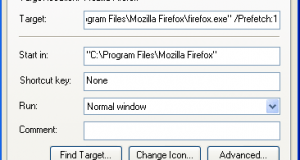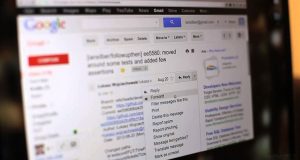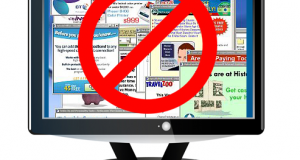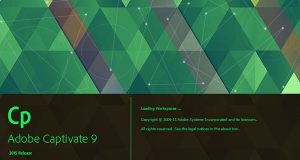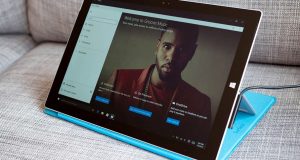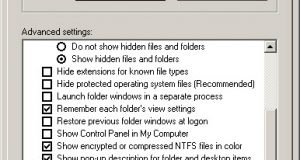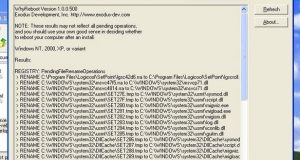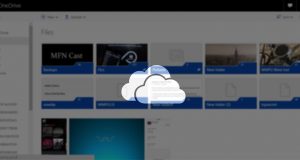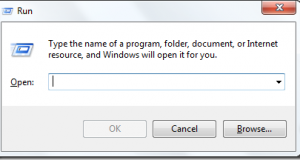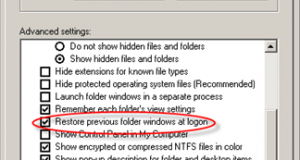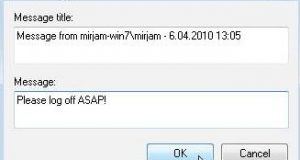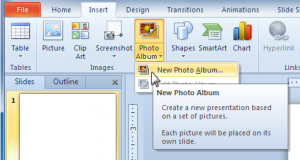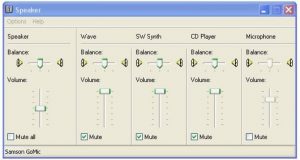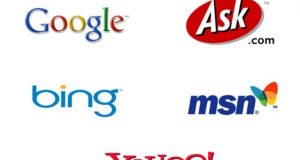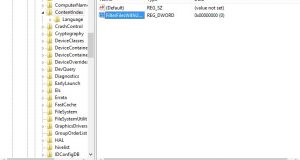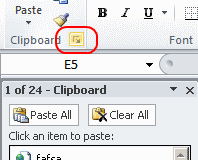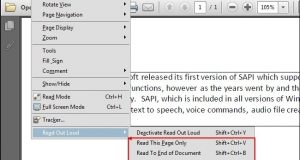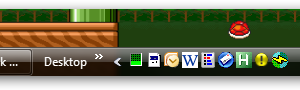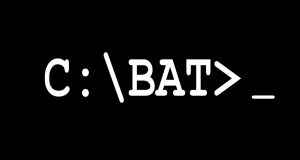برای استفاده از کرک این سایتها باید به موارد زیر توجه کرد: 1- حتماً قبل از باز کردن فایل آن را با آنتیویروس خود چک کنید. توجه داشته باشید که آنتیویروستان داخل فایلهای فشرده نظیر zip،rar و... را بایستی چک کند. 2- دستورالعمل داخل فایل (ترفندستان) با پسوند nfo را بخوانید. دقت کنید برای خواندن آن میتوانید از نرمافزار Notepad استفاده کنید. 3- فایلهایی با نامهای crack.exe،run.exe،NiTROUS.exe و... غالباً ویروسی هستند. سعی کنید آنها را تا مطمئن نشدید اجرا نکنید. توصیه میکنیم آنها را بلافاصله پاک کنید!
ادامه مطلب »جدید ترین مطالب تخصصی
اجرای سریعتر برنامهها در محیط ویندوز
برای این کار: بر روی Shotcut برنامه مورد نظر در صفحه دسکتاپ راستکلیک کنید، سپس Properties را برگزینید. سپس (ترفندستان) به تب Shortcut بروید. اکنون در قسمت Target به پایان آدرس فایل بروید. سپس بعد از علامت " پایانی یک Space بزنید و دستور زیر را تایپ کنید:
ادامه مطلب »تایپ فارسی در AutoPlay Media Studio
نرمافزار AutoPlay Media Studio یکی از قویترین ابزارهای های ساخت محتویات چندرسانهای و اتوران محسوب میشود. این نرمافزار امکانات زیادی را در دسترس کاربران قرار میدهد و نیازی به دانش کدنویسی ندارد. اما مشکلی که کاربران فارسیزبان با آن روبهرو هستند مشکل تایپ فارسی در محیط این برنامه است. در حالت عادی در زمانی که عبارات فارسی را در محیط برنامه تایپ میکنید، حروف به شکل علامت سوال نمایش داده میشوند. در این ترفند به نحوهی حل این مشکل و تایپ فارسی به طور مستقیم در محیط برنامه خواهیم پرداخت.
ادامه مطلب »ذخیرهی صفحات وب با فرمت PDF در مرورگر Edge
یکی از قابلیتهایی که به طور پیشفرض در مرورگر Microsoft Edge وجود دارد، امکان ذخیرهی صفحات وب با فرمت PDF به طور مستقیم است. در این ترفند به نحوهی انجام این کار میپردازیم.
ادامه مطلب »4 ترفند کاربردی در نرمافزار ACDSee
1- بعد از اجرای برنامه کلید F را فشار داده تا عکسها سریعتر و در حالت تمام صفحه (Full Screen) باز شود. 2- هرگاه میخواهید عکسی را ویرایش کنید کلید Ctrl+E را بزنید. 3- هر زمان میخواستید فرمت عکس را تغییر دهید از کلید میانبر Ctrl+F استفاده کنید. 4- برخی از برنامهها (ترفندستان) برای این که همیشه سابقهای از کارهایی که کاربران انجام میدهند داشته باشند، فایلی برای آرشیو کردن آن تدارک میبینند که معمولاًً پس از مدتی این فایل حجم بسیار بالابی پیدا میکند. یکی از این برنامهها برنامه بسیار سودمند Acdsee میباشد پس از دیدن عکسهای زیاد ممکن است با کمبود فضا یا کم شدن سرعت ویندوز روبرو شوید. با استفاده از Search ویندوز به دنبال فایلی به نام imagedb.dtf بگردید و پس از یافتن آن با خیال راحت آن را از روی سیستم پاک کنید. لازم به ذکر است که پس از پاک کردن آن، خود برنامه ACDSee پس از اجرای دوباره، یکبار دیگر این فایل را میسازد، البته با حجمی کمتر از 175 کیلوبایت. واضح است که هر از گاهی وقتی متوجه شدید که دوباره هارد دیسک بیدلیل پر شده میتوانید دوباره این فایل را پاک کنید.
ادامه مطلب »فوروارد خودکار ایمیلها به آدرسهای متعدد در Gmail
قابلیت Forward خودکار ایمیلها در Gmail این امکان را برای شما فراهم میکند تا بتوانید به آسانی و به طور اتوماتیک ایمیلهای دریافتی خود را به یک آدرس ایمیل دیگر ارسال کنید. علاوه بر این با بهکارگیری فیلترها در Gmail میتوانید ایمیلهای دریافتی دلخواه را به بیش از یک ایمیل به طور خودکار فوروارد کنید. در این ترفند به چگونگی انجام این کار خواهیم پرداخت. در قدم اول وارد حساب کاربری خود در Gmail شوید.
ادامه مطلب »ترفندهایی مهم برای خریداری پرینتر
فرض کنید وارد یک مغازه فروش سختافزار شدهاید و میخواهید یک پرینتر بخرید! چه پرینتری انتخاب میکنید؟ چه مشخصاتی برای شما اهمیت دارد؟ اصلاً آن را برای چه کاربردی میخواهید؟ همه روزه افراد زیادی تعدادی پرینتر برای استفاده شخصی یا حرفهای می خرند. نوع پرینتری که انتخاب میکنید بستگی به این دارد که از چه چیزی میخواهید پرینت بگیرید، متن؟ گرافیک؟ یا شاید هم عکس سیاه سفید. در این ترفند قصد داریم به معرفی راههای خرید یک دستگاه Printer یا چاپگر بپردازیم.
ادامه مطلب »توصیههای امنیتی برای امروز و هر روز
کامپیوتر شما، چه سه ساله باشد، چه سه روزه، با مشکلات امنیتی یکسانی مواجه است که گاهی بسیار خطرناک هستند. ویروسها میخواهند به محض آمدنتان به روی خط، وارد سیستمتان شوند. جاسوسافزارها بر پشت نامهها سوارمیشوند و سعی میکنند همراه با تبلیغات وارد سیستم شما شوند. تروجانها در کمین مینشینند و با اولین غفلت، نفوذ میکنند. راههای مختلفی برای مقابله با این خطرات وجود دارد. در این ترفند سعی خواهیم کرد ضمن معرفی خطرات امنیتی، روشهای مقابله با هر یک را توضیح دهیم. لازم به ذکر است که این نکات هیچ ترتیب خاصی ندارد و اولویت در مطرح کردن هر یک از آنها، دلیل مهم بودن آن برسایر موضوعات نیست.هشدارهای امنیتی را این بار جدی نگیرید! پنجرههای Pop-up به خودی خود مزاحم هستند؛ چه برسد به این که هشدار بدهند سیستم شما دارای یک مشکل امنیتی است. فروشندگان محصولاتی که ظاهراً نرمافزارهای امنیتی هستند، با ترساندن کاربران ساده و بیدقت، آنها را ترغیب به دانلود نرمافزارهای مزبور میکنند، یا آنها را طوری از خطری که وجود ندارد میترسانند که مجبورشوند حداقل سری به سایتشان بزنند. بعید است تاکنون با چنین پنجرههای هشدارآمیزی هنگام گشتزدن در وب مواجه نشده باشید. بعضی وقتها شکل پنجرهها طوری است که گویا از طرف ویندوز هشدار میدهد. اما چنین نیست و اینها فقط تبلیغ هستند. گاهی یک علامت کمرنگ در پایین این پنجره آمده است. ولی طراحی صفحه طوری است که کاربر به آنجا توجه نمیکند و فکر میکند هر چه زودتر باید کاری بکند. به همینخاطر، بیمحابا روی دکمه Yes کلیک میکند تا شاید نجات یابد. اما روی هر چه کلیک کند (چه Yes، چه No، چه هر جای دیگر)، به سایت فروشنده هدایت میشود تا نرمافزار مخرب را دانلود کند. در اینجا قصد نداریم اسمی از چنین فروشندههایی بیاوریم (ترفندستان) یا محصول خاصی را نام ببریم. مهم این است که هر کس میتواند یک صفحه وب Pop-up را طوری طراحی کند که شبیه به کادرهای ویندوز باشد و کاربر فکر کند واقعاً با یک مشکل امنیتی مواجه شده که ویندوز دارد هشدار میدهد. حتی بعضی از آنها با جعل المانهای ویندوز (مثل منوی Programs) برای کاربرِ از همه جا بیخبر، هیچ تردیدی را باقی نمیگذارند که کل قضیه را باور کند. حال آن که ماجرا به کلی دروغ است. حال سؤال این است که چگونه میتوان چنین پنجرههایی را از هشدارهای واقعی ویندوز تشخیص داد. اولاً حتی اگر وحشتناکترین هشدار را هم دیدید، نباید هول شوید و عجولانه کاری بکنید. ثانیاً اگر به خط عنوان و پایین صفحه نگاه کنید، حتماً میتوانید تشخیص دهید که یک پنجره Internet Explorer است یا پنجرهای جعلی. البته این صرفاً سرنخ است و برهان قاطع نیست. واقعاً ممکن است ویندوز یا یکی از نرمافزارهای نصبشده در سیستم شما (از جمله برنامه ضدویروس) چنین پنجرهای را ظاهر کرده باشد. اما احتمال این حالت خیلی ضعیف است و شما در اکثر موارد میتوانید فرض بگیرید که با یک پنجره تبلیغاتی مواجه هستید. ولی اگر مردد هستید، روی پنجره، راست کلیک کنید و گزینه Properties را بزنید. با این کار معلوم میشود که صفحه از طرف کدام سایت نشان داده شده است. دیالوگ کادرهای واقعی IE گونه، آدرس غیراستانداردی دارند که با چیزی مثل: res آغاز میشود. اما پنجرههای تبلیغاتی یک آدرس واقعی وب دارند. مهم این است که عجولانه نسبت به پیام عکسالعمل نشان ندهید، بلکه مکث کنید و با دقت پیام را بخوانید. خیلی اوقات از محتوای پیام هم میتوان به دروغ بودن آن پی برد.مراقب آرشیو مکاتبات آنلاین باشید فهرستهای پستی (Mailing List) مرجع خوبی برای به دست آوردن هر نوع اطلاعات هستند؛ به ویژه آرشیو این فهرستها که به اینترنت پست شدهاند. پیامهایی که در این فهرستها بین اعضا رد و بدل میشود، غالباً به صورت آرشیوهای قابل جستجو در دسترس هستند و جستجوگرانی چون گوگل و غیره آنها را پیدا میکنند. با این که این مجموعه مکاتبات نعمت بزرگی برای محققان هستند، اما میتوانند پناهگاه ویروسها و سایر خطرات اینترنتی هم باشند. اگر سرور آرشیو کننده نظارتی بر ویروسها نداشتهباشد و ضمائم نامهها را آزاد بگذارد، ممکن است پیامهایی را آرشیو کرده باشد که حاوی فایلهای آلودهکننده هستند. خودتان میتوانید امتحان کنید. مثلاً در گوگل به جستجوی فایل postcard.pif بپردازید، یعنی فایل آلودهای که در بسیاری از کرمهای سری W32/Netsky به کار رفتهاست. نتیجه جستجو قطعاً پر از لینکهایی به پیامهایی در آرشیو فهرستهای پستی خواهد بود که نسخه فعالی از این ویروس را به عنوان ضمیمه دارند. کلیک روی یکی از این ضمائم در آرشیوهای مزبور، سیستم را بلافاصله آلوده میکند.نرمافزار ضدجاسوسی و ضدتبلیغاتی را به درستی انتخاب کنید امروزه جاسوسی اینترنتی، برای کاربران کامپیوتر به واقعیتی گریزناپذیر تبدیل شده است. حاصل کمی غفلت هنگام گشت زدن در وب، ممکن است مرورگر شده، کوکیهای متجاوز و پاپآپهای تمامنشدنی باشد. بسیاری از کاربران برای این که از شر این پلیدیهای اینترنت در امان بمانند، به نرمافزارهای ضدجاسوسی (Anti Spyware) پناه میبرند. اما اگر انتخاب برنامههای ضدجاسوسی و ضدتبلیغاتی از روی دقت صورت نگیرد، درمان ممکن است بدتر از خود مرض از آب در بیاید. اگر به دنبال راهی برای مقابله با پاپآپها هستید، گوگل، یاهو و MSN ابزارهای خوبی برای مسدود کردن این پنجرهها را بهطور رایگان عرضه میکنند. خود اینترنت اکسپلورر، اگر سرویسپک 2 ویندوز اکسپی را نصب کرده باشید، یک Pop-up Blocker قوی دارد. بسیاری از برنامههای ضدویروس خوب هم امروزه به پاپآپ بلاکر مجهزند. بنابراین نیازی به تهیه جداگانه این برنامه نیست. مشهورترین برنامههای ضدجاسوسی در حال حاضر، سه محصول Ad-Aware،Spybot Search and Destroy و SpySweeper هستند. که تمام آنها نسخه رایگان هم دارند. نسخه رایگان این برنامهها، هم اسکن میکند و هم بیشتر جاسوسافزارها، تبلیغافزارها و بهطورکلی کدهای پلید را از بینمیبرد. اما یک سری از برنامههای ضدجاسوسی هم وجود دارند که به برنامههای یا موسومند. این برنامهها از طریق یک پاپآپ تبلیغ میشوند که مدعی است هر بدافزاری را از روی سیستم شما پاک میکند با اینحال این برنامهها به قدری سمج هستند و آن قدر کاربر را تحت فشارمیگذارند تا مجبور شود پیشنهاد دانلود را بپذیرد. یکی از نشانههای برنامههای ولگرد این است که دانلود و اسکن به طور رایگان انجام میشود. اما موقع پاک کردن که میرسد، میگویند باید برنامه را بخرید. حتی بعضی از آنها به دروغ اعلام میکنند که سیستم گرفتار جاسوسافزار است و کاربر را مجاب میکنند که برنامه را بخرد. بدترین نمونه از این نرمافزارها، که برخی سایتها آنها را نامیدهاند، خودشان در سیستم مشکل ایجاد میکنند و حتی Uninstall هم نمیشوند و کاربر را مجبور میکنند برای گرفتن Uninstaller، خود نرمافزار را بخرند. حال سؤال این است که چه باید کرد؟ چگونه میتوان یک محصول قانونی و مشروع را از یک برنامه فریبکار و نامشروع تشخیص داد؟ یک قاعده کلی این است که اگر فروشندهای تبلیغ کند که نرمافزارش سیستم شما را از شر جاسوسافزارها و تبلیغات خلاص میکند، به احتمال زیاد خودش جاسوسافزار است. تبلیغات پاپآپ و banner غالباً ادعا میکنند که سیستم به جاسوسافزار آلوده شدهاست. گرچه بعضی از محصولات تجاری ضدجاسوسی پیشنهاد اسکن رایگان سیستم را ارائه میدهند، ولی پیشاپیش ادعا نمیکنند که کامپیوترتان آلوده است. طبق یک نظرسنجی که شرکتهای WebRoot و AOL انجام دادهاند، بیش از 90 درصد کاربران کامپیوتر، در سیستم خود شکلی از جاسوسافزار را دارند. بنابراین، اسکن مستمر سیستم، یک ضرورت است. ابتدا از یکی از این اسکنرها و پاک کنندههای رایگان استفاده کنید. سایت SpywareWarrior.com فهرستی از نود برنامه آزمایش شده را ارائه داده است که . با این که تمام برنامههایی که در این سایت معرفی شدهاند ممکن است بد نباشند، ولی منطق حکم میکند به طرف آنها نروید. بعضی از سایتهایی که برنامههای ضدجاسوسی ولگرد را تبلیغ میکنند و سایتهایی که خودشان به انتشار جاسوسافزار و کدهای مخرب میپردازند، با استفاده از نقاط ضعف ویندوز و اینترنت اکسپلورر، نصبهای انجام میدهند و به نمایش پاپآپهای تمامنشدنی میپردازند. به روز نگهداشتن ویندوز یکی از آسانترین راهها برای مقاوم شدن در برابر این تهدیدات است. از آنجا که بعضی برنامههای ضد ویروس، قابلیتهای ضدجاسوسی هم دارند، بروز نگهداشتن آنها هم کار خوبی است. Spybot S&D،SpySweeper و برخی دیگر از محصولات خوشنام نیز سیستم شما را در مقابل بعضی از این سایتها مقاوم میکنند. قابلیت معرفی سایتهای ناامن در منطقه امنیتی اینترنت اکسپلورر (Security Zone) یکی از ویژگیهای خوب این مرورگر است که به آسانی در دسترس است. سایت SpywareGuide.com فهرستی از سایتهای مخرب را بهطور رایگان ارائه میدهد که میتوانید به SecurityZone اینترنت اکسپلورر معرفی کنید. بلوکه کردن پاپآپها، راه دیگری (ترفندستان) برای مواجهه با این مشکل است. اگر از سیستمعاملی غیر از ویندوز اکسپی استفاده میکنید، یا هنوز سرویسپک2 ویندوز اکسپی را نصب نکردهاید، میتوانید از برنامههای شرکتهای دیگر، مثل MSN، یاهو و یا گوگل برای مسدودکردن پاپآپها استفاده کنید. در مجموع، دور نگهداشتن سیستم از شر جاسوسافزارها، تبلیغافزارها و به طور کلی برنامههای مخرب، احتیاج به دقت و هشیاری دارد. بیشتر کاربرانی که از پاپآپها و جاسوسافزارها شکایت دارند، به خاطر این است که آگاه نیستند این چیزها چگونه به کامپیوترشان راه پیدا میکنند. به پیامهایی که پیشنهاد نصب یک نرمافزار را به شما میدهند، خوب دقت کنید و چشم بسته قبول نکنید. اگر برنامهای را از قبل نمیشناسید، بدون خواندن اقدام به نصب آن نکنید. اگر چیز مشکوکی را دیدید، روی هیچ دکمهای کلیک نکنید (نه Yes و نه No)، و بلافاصله پنجره را ببندید (کلید Alt+F4 را بزنید).سرقت مرورگر سرقت صفحه یاهایجککردن مرورگر (Browser Hijack یا مرورگرربایی) یکی از رایجترین آزارهای اینترنتی (بیشتر از ویروس و کرم) است که کاربران خانگی و حتی شرکتی را گرفتار کرده است. هدف از این کار، اولاً هدایت کردن وبگردها به یک سایت جستجوگر خاص و ثانیاً نظارت بر فعالیت آنها به منظور هدفمند کردن تبلیغات (در قالب پنجرههای پاپآپ) میباشد.هایجک کردن مرورگر چیزی بین Malware و Adware است. انگیزه این کار بر خلاف ویروسها، پول درآوردن است؛ پولی که از فروش فضای تبلیغاتی در وب و فروش خدمات و کالاهای تبلیغکنندگان به دست میآید. البته برخی از سارقان مرورگرها، با Backdoor و تروجانهایی همراهند که به فروشندگان امکان دانلود برنامههای مخرب و جمعآوری کلیدضربهها و سایر اطلاعات خصوصی را میدهند. متأسفانه هیچ راه یکسانی برای از بینبردن تمام این نرمافزارها وجودندارد. تکنیکهایهایجککردن مرورگر، امروزه بسیار پیچیده شدهاند. از صفحات سادهای که با استفاده از کدهای جاوا اسکریپت صفحه پیشفرض را تغییر میدهند گرفته تا موجوداتی مثل Smartsearch.WS که با تغییر رجیستری کاری میکنند که اگر کاربر فراموش کرد پیشوند HTTP را تایپ کند، خود به خود هر صفحه را به سایت خودش تغییر جهت دهد. بهترین راه برای مقابله باهایجککنندههای مرورگر، پیشگیری از آنهاست. بیشترهایجکها با تعامل خود کاربر صورت میگیرند. وقتی کاربر به دیدن صفحات خاصی از وب میرود، با پاپآپی مواجه میشود که پیشنهاد دانلود یک نرمافزار، یک چیز رایگان، یا در سادهترین شکل، تغییر صفحه شروع مرورگرش را میدهد. در این مواقع فقط یک کار صحیح است؛ رد پیشنهاد. اخیراً برخی ازهایجکرها به روشهای ویروسگونه روی آوردهاند و از نقاط ضعف اینترنت اکسپلورر سوءاستفاده میکنند. نقطه ضعف MHTRedir یک سری تروجان را پوشش میدهد که غالباً برای دانلود تماسگیرندههای مستهجن و اخیراً کرم Bagle.AQ بهکار گرفته میشوند. البته مایکروسافت این نقطه ضعف را با روزآمدسازی امنیتی MS04-025 خود ترمیم کرده است. بنابراین اگر سیستمشما بروز باشد، کمتر مورد آسیب قرار میگیرد. محصولات ضدویروس هم، بسیاری از این نوع تروجانها را شناسایی میکنند. بنابراین به کمک این برنامهها هم میتوانید جلویهایجکشدن را از همان ابتدا بگیرید. اما اگر بعد از همه این مراقبتها باز هم گرفتارهایجک شدید، برنامههایی مثل Hijack This،Ad-aware،Spybot S&D و SpySweeper احتمالاً مشکل شما را حل میکنند.
ادامه مطلب »تایپ فارسی در Adobe Captivate بدون نیاز به نرمافزار جانبی
Adobe Captivate نرمافزاری قدرتمند در زمینهی ساخت آموزشهای تعاملی محسوب میشود که دارای امکانات زیادی برای این کار است. در این نرمافزار همانند دیگر نرمافزارهای ساخت شرکت Adobe، امکان تایپ فارسی به طور پیشفرض وجود ندارد. اما با اعمال تغییراتی در تنظیمات برنامه، قابلیت تایپ فارسی در محیط برنامه فعال میشود. در این ترفند به معرفی نحوهی انجام این کار میپردازیم.
ادامه مطلب »هنگامی که جستجوگر دوست شما نیست!
روزانه همگی ما ممکن است بارها و بارها از موتورهای جستجو نظیر یاهو و گوگل استفاده کنیم. اما علاوه بر جستجوهایی که ما انجام میدهیم چه اتفاقهایی میافتد؟ آیا اطلاعات شخصی ما رصد میشود؟ آیا حریم خصوصی ما به خطر میافتد؟ آیا جستجوگرهای دوستداشتنی ما میتوانند برای ما خطرآفرین شوند؟ و بسیاری از سوالات پیرامون حریم خصوصی شما در هنگام استفاده از موتورهای جستجو که در این ترفند بررسی میشوند.اشاره: پایگاه داده عظیم گوگل در اثر جستجوهای کاربران خود به یک معدن طلا برای پلیس یا وکلای کنجکاو تبدیل شده است. ولی هنوز این مسئله به زمان نیاز دارد. درگیری حقوقی اخیر گوگل با سازمان قضایی ایالات متحده نه تنها بر این موضوع تاکید دارد که موتورهای جستجو چه اطلاعاتی را درمورد ما ثبت میکنند، بلکه نشانگر نقصهای قانونی است که هدفش حفاظت از حریم خصوصی آنلاین افراد است. تنها زمان میخواهد تا دیگر وکلا نیز متوجه شوند که تمامی تاریخچه جستجوی یک شخص قابل دسترسی است، و آنگاه برگههای احضاریه به سرعت پخش میشوند. این امر میتواند در شکایتهای شهروندان یا محاکمههای جنایی صورت بگیرد. از لحاظ قانونی چنین آزادی عملی به فراهمکنندگان ایمیل مبتنی بر وب داده نشده است. اما از آنجا که قانون حریم خصوصی ارتباطات الکترونیکی مصوب سال 1986، موتورهای جستجو را پوشش نمیدهند، کاربران آنها از چنین سطحی از حریم خصوصی برخوردار نیستند. این قانون در زمان شبکه CompuServe و سیستمهای BBC تصویب شده بود. "پل اهم"، یک وکیل دپارتمان قضایی و مدرس قوانین جرایم رایانهای در دانشگاه کلورادو میگوید: "در آن زمان، فراهمکنندگان شرکتهایی بسیار متفاوت از آنچه اکنون هستند، بودند." دو راهحل وجود دارد که توضیح آنها ساده است. اما احتمال وقوع آنها وجود ندارد. نخست، موتورهای جستجو میتوانند بهصورت داوطلبانه، یا بر طبق قانون، تاریخچه جستجوهای کاربران را پس از چند ماه حذف کنند؛ مگر آنکه کاربر با آن مخالفت کند. دوم، قانونی تصویب شود که تصریح کند موتورهای جستجو، که بهعنوان دریچهای به اینترنت عمل میکنند، کاملاً محافظت شده هستند. CNET News.com تحقیقی روی گوگل، مایکروسافت، یاهو و AOL برای آشنایی با خط مشیهای حریم امنیتی آنان انجام داده و آن را بهصورت پرسش و پاسخ در آورده است که در ادامه آنها را از نظر میگذرانیم.● آیا گوگل عبارات جستجوی افراد را صرفنظر از اینکه آنان Login کرده باشند یا نه، جمع آوری و ثبتمیکند؟ بله. گوگل تایید کردهاست که نتایج جستجو را جمع آوری میکند ومعنای این کار آن است که این شرکت با دستور دادگاه میتواند آنها را فاش کند. اینکه آیا گوگل کار دیگری هم با این اطلاعات میکند، یا خیر موضوع دیگری است. با توجه به احضاریه اخیر دادگاه به گوگل، این امرمحتمل است که پلیس یا حتی وکلا در موارد مختلف از گوگل، مایکروسافت، یاهو، AOL، و سایر موتورهای جستجو بخواهند تاریخچه جستجوی افراد را در اختیار آنان قرار دهند.● آیا این امر قبلاً اتفاق افتاده است؟ تقریباً. یک مرد اهل کارولینای شمالی در نوامبر متهم شد. زیرا او در گوگل عبارات "گردن"، "گسیختن"، "شکستن"، و "آویزان کردن" را قبل از کشته شدن همسرش جستجو کرده بود. البته آن واژهها در کامپیوتر آن مرد پیدا شده بودند و مستقیماًً از گوگل دریافت نشده بودند. همچنین وکلا، جستجوهای انجام شده در گوگل، یاهو، و آلتا ویستا را بهعنوان مدرک معرفی کرده اند.● وقتی من از موتورهای جستجو استفاده میکنم، عبارتهای جستجوی زیادی تایپ میکنم که آنها را خصوصی قلمداد میکنم. این به چه معنی است؟ وقتی شرکتهای خصوصی در تمام مدت انبوهی از اطلاعات را تقریباً از تکتک شهروندان جمعآوری میکنند و مسئولان و وکلای کنجکاو میتوانند به آنها با موانع کمی دسترسی پیدا کنند، این به یک مشکل تبدیل میشود. موتورهای جستجو چشماندازی را به درون زندگی شخصی افراد فراهممیکنند.● آیا هیچ قانونی برای حفاظت از حریم خصوصی وجود ندارد؟ بستگی دارد. بسیاری از فراهمکنندگان سرویسهای DSL و مودم کابلی تنها هنگام استفاده از سرویس به کاربران IP آدرس اختصاص میدهند (این متدها DHCP و PPPoe نامیده میشوند). اینگونه آدرسهایIP میتوانند بهطور مرتب تغییرکنند. سایر آدرسهای IP معمولاًً ثابت هستند. در حقیقت نه. یک قانون فدرال با عنوان "قانون حریم خصوصی ارتباطات الکترونیکی" وجود دارد. اما (ترفندستان) این قانون در سال 1986 به تصویب رسیدهاست. یعنی بسیار زودتر از هنگامی که سیاستمداران در مورد اینترنت چیزی بدانند و محتوای آن مانع از هدف قراردادن موتورهای جستجو توسط پلیس و وکلا نمیشود. سیاستمداران آن قانون را بهصورتی نوشتند که وابسته به یک فناوری خاص است؛ یک قسمت کلیدی آن حول معنای عبارت قبل از اینترنت یعنی "سرویسهای پردازشی" است.● اصلاً چرا گوگل آن اطلاعات را درباره من ذخیره میکند؟ هیچ قانونی گوگل را مجبور نمی کند که آنها را حذف کند. همچنین برخی توجیههای تجاری برای نگهداری آن اطلاعات وجود دارند. برای نمونه، نگهداری اطلاعات باعث شناسایی کلیکهای تقلبی (جعل کردن کلیکها روی تبلیغات وب برای بالابردن هزینه شرکت آگهیدهنده)، و بهینهسازی نتایج جستجو میشود. گردآوری یک پروفایل کاربری میتواند باعث کمک در سفارشیسازی نتایج جستجو در محصولاتی مانند "جستجوی شخصیشده گوگل" بشود. همچنین، رسانههای ذخیره سازی ارزان هستند و مهندسان ترجیح میدهند بهجای حذف اطلاعات، آنها را نگهداری کنند. اما بسیار مهم است که دلیل قانع کنندهای برای ذخیره نتایج جستجوهای قدیمیتر (فراتر از چند ماه) وجود داشته باشد. بهویژه آنکه یک مشتری داوطلبانه گزینههایی مانند شخصیسازی را انتخاب کرده باشد.● آیا این به آن معناست که گوگل توانایی فنی ارتباطدادن جستجوهای یک کاربر به یکدیگر و افشاکردن آنها را در صورت درخواست قانونی، در اختیار دارد؟ بله. گوگل در FAQ خود گفته است که آدرسهای اینترنت، تاریخ، زمان، نوع مرورگر، سیستم عامل و شماره کوکی را ثبت میکند. یک محقق مطلبی را از گوگل دریافت کرد که این شرکت قادر است دو نوع تطبیق مهم را انجام دهد. (ما از گوگل تایید این مطلب را خواستیم و سوالات بیشتری نیز پرسیدیم). نخست، با در دست داشتن تعدادی عبارت جستجو، گوگل میتواند فهرستی از افراد (قابل شناسایی از طریق آدرس اینترنتی یا کوکی) را که آن عبارات را جستجو کردهاند، تهیه کند. دوم، با داشتن مجموعهای از آدرسهای اینترنتی، گوگل میتواند فهرستی از عبارات جستجو شده کاربران یک آدرس خاص را تهیه کند. این کار بهطور موثری یک پرونده الکترونیکی از یک شخص را ایجاد می کند.● در مورد دیگر موتورهای جستجو چطور؟ ما در مورد AOL، مایکروسافت، و یاهو نیز تحقیق کردیم. مایکروسافت و یاهو همان پاسخهای گوگل را به ما دادند. AOL کمی متفاوت بود. آندرو وینستین، سخنگوی AOL، گفت: این شرکت میتواند فهرستی از عبارات جستجو شده یک شخص را تهیهکند. اما AOL سیستمی برای نگاشت معکوس آن ندارد. به این معنی که بتواند مشخص کند برای یک نتیجه جستجو کاربر چه عباراتی را تایپ کرده است. وینستین همچنین گفت که AOL اطلاعات جستجوی قابلشناسایی شخصی را بعد از سیروز حذفمیکند، که در میان چهار شرکت مورد بررسی، AOL را از دیگران متمایز می کند.● در مورد پیوندهای حاصل از نتایج جستجو که مردم روی آنها کلیک میکنند چطور؟ آیا آن اطلاعات هم قابلدسترس هستند؟ بله. از طریق یک پروسه به اسم مسیردهی مجدد، یاهو وAOL لینکهایی را که افراد کلیکمیکنند، ثبت مینمایند.● بیایید بگوییم مسئولان میخواهند از طریق گوگل، فهرستی از اسامی یا آدرسهای اینترنتی تمام کسانی که عبارات "نحوه تقلب در مالیات بر درآمد" را تایپمیکنند، بهدست آورند. آیا اینکار عملی است؟ به احتمال زیاد. اگر قانون حریم خصوصی ارتباطات الکترونیکی شامل آن نشود، تمام چیزی که لازم است یک حکم احضاریه دادستان است و هیچ مجوز قبلی از طرف (ترفندستان) یک قاضی لازم نیست. یک استاد دانشگاه هاروارد قدرت احضاریه را "مشابه یک چک سفید" عنوان کرده است. پاول اهم پروفسور در دانشگاه کولورادو میگوید: "ارتباط داشتن بهطور بسیار گستردهای تعبیر و تفسیر شده است. تا هنگامی که شما بتوانید نشان دهید که چیزی به یک پرونده یا یک تحقیق جنایی مرتبط است، فکر میکنم دلیل و استدلال بسیار خوبی داشته باشد." اهم مثال میزند که با فهمیدن اینکه چه کسی عبارتهایی مانند "نحوه تهیه داروی مخدر" را جستجو کردهاست، قاضی دلیل و استدلال بسیار خوبی در دست دارد که آن جستجوها مرتبط با تحقیقات پرونده هستند.● چگونه میتوانم از حریم خصوصی خود در مقابل موتورهای جستجو حفاظت کنم؟ نخست، برای محافظت از حریم خصوصی خود میتوانید تاریخچه مرورگر خود را پاک کنید (در برخی مواقع اطلاعات خصوصی نامیده میشود). در فایرفاکس، گزینه Option را از منوی Tools انتخاب نمایید و اطلاعات ذخیره شده و تاریخچه مرور را حذف کنید. مرورگر اپل (Safari) نیز گزینه مشابهی در منوی History دارد. همچنین رمزگذاری هارددیسک با برنامه FileVault سیستم عامل OS X یا رمزگذاری تمام دیسک با استفاده از برنامه PGP ممکن است روش خوبی باشد. دوم، میتوانید کوکیهایی را که موتورهای جستجو ایجاد مینمایند پاک کنید. در فایرفاکس، به Preferences بروید و Privacy را انتخاب کنید. در آنجا گزینه حذف کردن کوکیها را در اختیاردارید و حتی میتوانید از ایجاد کوکیهایی که برخی سایتها میسازند، برای همیشه جلوگیری کنید. اما دقت کنید که ممکن است افزودن Google.com به آن فهرست مانع از استفاده از شخصی سازی یا سایت Gmail شود.● اگر گوگل بداند که من روز اول از آدرس اختصاصیافته پویای 192.1.1.1، روز دوم از 192.2.2.2 و روز سوم از 192.3.3.3 متصل میشوم، چگونه میتواند جستجوهای من را به یکدیگر پیوند بزند و از آن پرونده سوابق ایجاد کند؟ اینجاست که پای "کوکی" ها به میان میآید. یک کوکی، وسیلهای برای یک وبسایت است تا بتواند افراد را دفعه بعد که وارد سایت میشوند، شناسایی کند. بهطور پیش فرض، گوگل، یاهو، AOL و مایکروسافت کوکی ایجاد میکنند. (تاریخ انقضای کوکی مایکروسافت سال 2016، یاهو سال 2010، و گوگل سال 2038 و AOL سال 2011 است). در مثال بالا، Google.com برای هر کس که از آدرس اینترنت 1.1.1.192 متصل میشود، یک کوکی در روز اول ایجاد می کند و متوجه میشود که همان مرورگر وب در روزهای دوم و سوم از آدرسهای 2.2.2.192 و 3.3.3.192 متصلشده است. اگر افراد وارد حساب کاربری گوگل خود شدهباشند، این فرایند ساده تر نیز میشود.● حتی اگر شرکت دارنده موتور جستجو بداند که آدرس من 1.1.1.192 است و تاریخچه جستجوهای گذشته من را به هم مرتبط کند، چگونه نام، آدرس یا دیگر اطلاعات من را بهدست آورد؟ اگر شما یک حساب گوگل برای کاربردهایی مانند جیمیل، گروههای گوگل، جستجوی شخصی شده، یا Google Alerts داشته باشید، گوگل آدرس ایمیل شما و دیگر اطلاعات شخصی را در اختیار دارد، که ممکن است مجبور به فاشکردن آنها شود. اگر یک ناشر وب در Goole AdSense ثبت نام کند، گوگل نام واقعی ناشر، آدرس ایمیل و شماره تامیناجتماعی او را در اختیار خواهدداشت. اگر شخصی از هیچ کدام از سرویسهای گوگل استفاده نکند، تمام چیزی که شرکت جستجو میتواند در واکنش به یک احضاریه افشا کند، آدرس IP آن شخص است. سپس هر کس که در مورد آن شخص تحقیق میکند، یک احضاریه به فراهمکننده سرویس اینترنت شخص میفرستد تا اطلاعات را بهدست آورد. این یک پروسه نسبتاً سر راست است که انجمن صنعت ضبط ایالاتمتحده (RIAA) در هزاران پرونده مبادله فایل از آن استفاده میکند.● آیا تاکنون کسی به موتورهای جستجو، احضاریه یا هر نوع درخواست قانونی برای عبارات جستجوی یک شخص فرستاده است؟ اینرا نمیدانیم. گوگل و یاهو از پاسخدادن به این پرسش خودداری کردند. هر چند هیچ قانونی آنها را از این کار منع نمی کند. فقط AOL گفت که قانون حریم خصوصی ارتباطات الکترونیکی را رعایت میکند. مایکروسافت از همه پاسخگوتر بود. مایکروسافت گفت که به استثتای احضاریه دادگاه برای عبارات جستجو (بدون هویت کاربران) در سال گذشته، تاکنون درخواستهای جنایی یا شهروندی مرتبط با دادههای جستجوی MSN دریافت نکردهاست. مایکروسافت همچنین گفت که هرگز درخواستهایی برای تهیه فهرست افرادی که یک عبارت جستجوی خاص را تایپ کردهاند، دریافتنکرده است. تعجببرانگیز است که سایر شرکتها تا این حد شفاف نبودند.● این شرکتها چه مدت اطلاعات عبارات جستجو را نگهداری می کنند؟ مایکروسافت، گوگل، و یاهو گفتند که اطلاعات را تا زمانی که لازم باشد نگهداری میکنند که میتواند به مفهوم همیشه باشد. مایکروسافت اضافه کرد که این شرکت در جستجوی روشهایی است که به کاربران امکان حذف کردن تاریخچه جستوجوهای خود را بدهد. یاهو نیز اظهارات مشابهی بیان کرد. AOL هم از سوی دیگر می گوید که دادههای آشکار کننده هویت افراد را پس از سی روز حذف میکند.
ادامه مطلب »نحوهی حذف حساب کاربری گوگل
اگر مایل به حذف دائمی حساب کاربری خود در گوگل و کلیهی سرویسهای مرتبط با آن نظیر Gmail و Google Drive هستید، گوگل امکان این کار را فراهم کرده است. در این ترفند به چگونگی انجام این کار میپردازیم.
ادامه مطلب »آشنایی با كدهای امنیتی سیمكارت
PIN Code: این کد بر روی سیمکارت تنظیم میشود و برای دستیابی به آن باید به امور مشترکین اپراتور خود مراجعه کرد. در ایران این کد بر روی سند سیمکارت ثبت است و به طور پیشفرض برابر 1234 است. به وسیله این کد میتوان دسترسی غیر مجاز به سیمکارت و بسیاری از قابلیتهای شبکه را محدود کرد. اگر این کد را 3 بار اشتباه وارد کنید، دستگاه روی PIN قفل میگردد و برای آزادسازی آن نیاز به استفاده از کد PUK خواهید داشت.PIN2 Code: این کد نیز مانند PIN بر روی سیمکارت تنظیم میشود و برای دستیابی به آن میتوان به امور مشترکین اپراتور خود یا سند سیمکارت مراجعه نمود. به وسیله این کد میتوان دسترسی غیر مجاز به بسیاری از امکانات شبکه را محدود کرد. اگر این کد را 3 بار اشتباه وارد کنید، دستگاه بر روی PIN2 قفل میگردد و برای آزادسازی آن نیاز به استفاده از کد PUK2 خواهید داشت.PUK Code: همانطور که بیان شد، اگر دستگاه شما بر روی PIN قفل گردد، برای آزادسازی آن نیاز به این کد دارید. برای دریافت این کد میتوانید به امور مشترکین اپراتور خود مراجعه نمایید. در ایران این کد بر روی سند سیمکارت ثبت شده است.PUK2 Code: همانطور که بیان شد، اگر دستگاه شما بر روی PIN2 قفل گردد، برای آزادسازی آن نیاز به این کد دارید. برای دریافت این کد میتوانید به امور مشترکین اپراتور خود مراجعه نمایید. در ایران این کد نیز بر روی سند سیمکارت ثبت شده است.Barring Password: این کد بر روی سیمکارت تنظیم و در هنگام استفاده از سرویس مسدودسازی شماره تلفنها استفاده میگردد. برای دریافت این کد به امور مشترکین اپراتور خود مراجعه نمایید.
ادامه مطلب »تغییر فونت پیشفرض ایمیلهای ارسالی در نرمافزار Outlook
نرمافزار Outlook موجود در بستهی آفیس، یکی از برترین ابزارهای مدیریت ایمیلهای ارسالی و دریافتی است. اگر از کاربران این نرمافزار هستید حتماً متوجه شدهاید، هنگامی که قصد ارسال ایمیل دارید، فونت Calibri با اندازهی 11، به عنوان فونت پیشفرض قرار دارد و متن ایمیل شما با این فونت ارسال میشود، مگر این که آن را هر بار تغییر دهید. با استفاده از این ترفند میتوانید این فونت پیشفرض را به فونت و اندازهی دلخواه خود تغییر دهید.
ادامه مطلب »20 راه برای این که سیستم خود را ناکار کنید!
1- سعی کنید در بین دوستان رکورد بزنید و از یک ویندوز خود تا چندین و چند سال استفاده کنید! 2- در مرورگر اینترنت اکسپلورر نسخه 6 بر روی هر لینکی که میبینید راستکلیک کنید و Open in New Window را انتخاب کنید! 3- هنگام بالا آمدن ویندوز سعی کنید تمامی بازیهای نصبشده روی سیستم خود را اجرا کنید! 4- آنتیویروس خود را (ترفندستان) به هیچ وجه به روز نکنید! 5- پس از قرار دادن سی دی و باز کردن محتویات آن دکمه Eject سی دی را بزنید! 6- با دیدن هر پنجره تبلیغاتی روی آن کلیک کنید و از سایتهای ناآشنا دیدن کنید! 7- برنامههای ناآشنای ضدجاسوسی را روی سیستم خود نصب کنید! 8- در هنگام چت کردن فایلهای افراد با فرمت exe را دریافت کنید و باز کنید! 9- برنامههای اضافی و به درد نخور نصبشده روی سیستم خود را پاک نکنید! 10- از ابزارهای موجود در Start>All Programs>Accessories>System Tools به عنوان دکور استفاده کنید! 11- به اشخاص ناشناس اطمینان کنید و اطلاعات محرمانه خودتان را لو بدهید! 12- تا میتوانید سیدی خشدار در CD-ROM خود فرو کنید! 13- در هر سایت ناآشنایی که میبنید ایمیل خود در را ثبت کنید! 14- سعی کنید برنامه آپدیت ویندوز را به طریقی از کار بیندازید! 15- به رجیستری ویندوز رفته و کلیدهای موجود در آن را بدون اطلاع از کارایی هر یک دستکاری کنید! 16- تمام سعی خود را بکنید که به اینترنت اکسپلورر وفادار بمانید! 17- فایلهای حیاتی ویندوز را دستکاری کنید! 19- کوکیها و اطلاعات History خود را پاک نکنید! 20- و در نهایت این که توصیههای امنیتی را پشت گوش بیندازید!
ادامه مطلب »خالی کردن حجم زیادی از فضای اشغالشده در آیفون با یک ترفند عجیب
یکی از مشکلاتی که دارندگان آیفون یا آیپد با آن سروکار دارند، پر شدن فضای ذخیرهسازی اطلاعات بر روی دستگاه است. به خصوص در دستگاههایی که 16 گیگابایت حافظه دارند این موضوع بیشتر دیده میشود. در این ترفند قصد داریم به معرفی یک راه جالب و نسبتاً عجیب بپردازیم که میتواند تا چند گیگابایت از فضای دستگاه را در چند ثانیه خالی کند، بدون این که دادهی قابل مشاهدهای از روی دستگاه حذف شود و یا نیاز به جیلبریک دستگاه باشد.
ادامه مطلب »سرعت اینترنت Dial-up خود را بالا ببرید
بدین منظور: از منوی Start وارد Control Panel شوید، سپس بر روی آیکن Phone and Modem Option دوبار کلیک کنید. در پنجره باز شده به تب Modems رفته و روی دکمه Properties کلیک کنید. حالا در پنجره جدید به تب Advanced بروید و در قسمت Extra Initialization Commands کد زیر را وارد کنید:
ادامه مطلب »نحوهی حذف Groove Music از ویندوز 10
یکی از اپلیکیشنهایی که به طور پیشفرض در ویندوز 10 نصب میشود اپلیکیشن Groove Music برای پخش موزیک و دیگر فایلهای صوتی است. این اپلیکیشن امکانات مختلفی را برای شما فراهم میکند اما اگر علاقهای به آن ندارید و ترجیح میدهید که آن را حذف کرده و از یک اپلیکیشن جانبی برای پخش فایلهای صوتی استفاده کنید، در این ترفند به نحوهی Uninstall کردن آن خواهیم پرداخت.
ادامه مطلب »تغییر حد دسترسی کاربران شبکه در ویندوز XP
بدین منظور: از منوی Start وارد Control Panel شوید و بر روی Folder Option دوبار کلیک کنید. در پنجره جدید، به تب View رفته و در قسمت Advanced Setting تیک اخرین گزینه یعنی Simple File Sharing را بردارید. با این کار (ترفندستان) علاوه به مورد گفته شده موجب میشود اشتراکهای پیشفرض مثل $c و $d و... نیز فعال شوند. حالا منوی Security در شبکه فعال شده و میتوانید برای هر کاربر سطح دسترسی تعیین کنید. لازم به ذکر است که سیستم فایلها باید NTFS باشد.
ادامه مطلب »پاسخگویی خودکار و هوشمند به ایمیلهای دریافتی
پاسخگویی به ایمیلهای روزانه گاهی ممکن است خستهکننده شود. به خصوص اگر ایمیلهای دریافتی نیازمند پاسخهای یکسانی باشند. استادی را فرض کنید که مایل است به ایمیلهای دریافتی از دانشجویان به صورت خودکار و البته هوشمند پاسخ دهد. به عنوان مثال اگر هر ایمیلی که حاوی عبارت «تمرین» بود دریافت شد، پاسخی مبنی بر تأییدیه دریافت ایمیل به دانشجو ارسال شود. و البته اگر ایمیل حاوی تمرین، بعد از موعد مقرری که استاد تعریف کرده است دریافت شود، ایمیلی مبنی بر کسر نمره به دلیل تأخیر به دانشجو ارسال گردد. این کار با قابلیت پاسخگویی خودکار سرویسهای ایمیل امکانپذیر نیست، چرا که این قابلیت از انعطاف و هوشمندی بالایی برخورد نیست. چارهی کار یک سرویس جانبی است. در این ترفند به آموزش انجام این کار به صورت قدمبهقدم میپردازیم.
ادامه مطلب »تغییر نام دستهجمعی فایلها به کمک اکسل و خط فرمان
در این ترفند به نحوهی تغییر دستهجمعی و یکجای نام فایلها در محیط ویندوز به کمک نرمافزار مایکروسافت اکسل و Command Prompt خواهیم پرداخت. این روش از نامهای فارسی نیز پشتیبانی میکند.
ادامه مطلب »آیا همیشه Restart کردن سیستم لازم است؟
یکی از کارهای ملال آوری که کاربران ویندوز با آن مواجه هستند، عمل Restart کردن کامپیوتر پس از نصب برنامههای خاصی یا تغییری در رجیستری ویندوز است. بدین شکل که پس از نصب نرمافزار یا تغییری در رجیستری، از شما خواسته میشود که سیستم را مجدد راهاندازی کنید یا برای اعمال تأثیر آن مجبور به ریست کردن میشوید. اما آیا این کار همیشه لازم است؟ یا میتوان گاهی به این اخطار توجه نکرد. در این ترفند قصد داریم به کنکاش این موضوع بپردازیم. تنها دلایل اندکی وجود دارند که پس از نصب، یکبار Restart کردن را واجب میکند. یکی از دلایل موجود هنگامی است که فایلهایی که در سیستم در حال کار قفل هستند، احتیاج به بهروزرسانی و یا پاک شدن دارند. این مسئله برای بسیاری از فایلهای سیستم صدق میکند و همچنین برای فایلهایی که در یک زمان توسط برنامههای کاربردی دیگر باز شدهاند. البته این مسئله نیز ممکن است وجود داشته باشد که یک برنامه نصب به خودی خود بخواهد از دایرکتوری موقت پاک شود. در چنین حالتی، احتیاج به Restart کردن جدید نخواهد بود. پس همواره هنگام تغییرات سیستمی نیاز به ریستارت خواهید داشت. اگر زمانی کامپیوتر از شما درخواست Restart کرد، میتوانید توسط ابزار Whyreboot دلایل آن را بفمهید. تنها توسط دوبار کلیک کردن میتوانید این برنامه مجانی را فراخوانی کنید. سپس (ترفندستان) در یک پنجره مجزا، لیستی از تمام فایلهایی که باید پاک شوند و یا تغییر اسم یا مکان به آنها داده شود را به اضافه مسیرشان در اختیار شما قرار میگیرد. این اطلاعات را ابزار گفته شده بیشتر از رجیستری بدست میآورد. میتوانید این برنامه را از لینک زیر دریافت کنید:
ادامه مطلب »حذف OneDrive از نوار کناری فایل اکسپلورر ویندوز 10
سرویس میزبانی فایل OneDrive شرکت مایکروسافت، امکان آپلود کردن و همگامسازی فایلها را در یک فضای ابری به کاربران میدهد و آنها از طریق مرورگر وب و یا سایر دستگاههای محلی میتوانند به فایلها دسترسی داشته باشند. در محیط File Explorer ویندوز 10 و در نوار کناری آن، دکمهی OneDrive به چشم میخورد که امکان دسترسی سریع به این سرویس را فراهم میکند. در صورتی که از این سرویس استفاده نمیکنید از طریق رجیستری ویندوز میتوانید آن را از این قسمت حذف کنید. در این ترفند به نحوهی انجام این کار میپردازیم.
ادامه مطلب »5 راه برای تأمین امنیت حساب کاربری در شبکههای اجتماعی
یکی از مسائلی که این روزها در شبکههای اجتماعی به وفور شاهد آن هستیم، هک شدن حسابهای کاربری کاربران است. در واقع غریب به اتفاق این هکها، به دلیل سهلانگاری خود کاربران رخ میدهد، نه ضعف امنیتی این شبکهها. در این ترفند به معرفی 5 راه مختلف خواهیم پرداخت که با عمل به آنها میتوانید امنیت حساب کاربری خود را در شبکههای اجتماعی تا حد بسیار زیادی تأمین کنید.
ادامه مطلب »دستورات کوچک برای اجرای برنامههای ویندوزی
بدین منظور با فشردن کلیدهای ترکیبی Win+R وارد Run شوید و دستورات زیر را بسته به کاری که انجام میدهند تایپ کنید: دستور control = باز کردن Control Panel دستور sndrec32 = اجرای برنامه Sound Recorder دستور sndvol32 = اجرای ابزار Sound Control دستور pbrush = اجرای برنامه Paint دستور write = اجرای (ترفندستان) برنامه WordPad دستور dvdplay = اجرای برنامه Windows Media Player (در صورتی که برنامه پیشفرض پخش فایلهای DVD باشد) دستور dialer = اجرای برنامه Phone Dialer دستور dcomcnfg = اجرای ابزار Component Services دستور mstsc = اجرای ابزار Remote Desktop Connection دستور nero = اجرای برنامه Nero (در صورت نصب بودن) دستور sol = اجرای بازی Solitaire دستور winmine = اجرای بازی Mine Sweeper دستور pinball = اجرای بازی Pinball دستور freecell = اجرای بازی FreeCell دستور mshearts = اجرای بازی Hearts دستور spider = اجرای بازی Spider Solitaire
ادامه مطلب »حذف یا نصب مجدد اپلیکیشنهای ازپیشنصبشده در ویندوز 10
اپلیکیشنهایی که در ویندوز 10 نصب میشوند به آسانی و با راستکلیک بر روی آنها و انتخاب Uninstall قابل حذف هستند. اما این موضوع در خصوص اپهایی که از ابتدا در ویندوز نصب شدهاند متفاوت است. در این ترفند به نحوهی حذف یا نصب مجدد اپلیکیشنهای ازپیشنصبشده در ویندوز 10 خواهیم پرداخت.
ادامه مطلب »بازیابی پنجرههای بازشده پس از Log off
برای این کار: ابتدا وارد Computer شوید. سپس (ترفندستان) از منوی بالا، وارد Tools شده و گزینهی Folder Option را برگزنید. در پنجره باز شده به تب View بروید. حالا تیک گزینهی Restore previous folder windows at logon را بزنید. در پایان تمام پنجرهها را OK کرده و خارج شوید.
ادامه مطلب »تغییر خودکار تصویر پسزمینهی دسکتاپ در ویندوز 10
در ویندوز 10 این امکان وجود دارد که برای تصویر پشتزمینهی ویندوز چند تصویر انتخاب کرد تا این تصاویر به صورت اسلایدشو و به طور خودکار در هر چند دقیقه تغییر کنند. در این ترفند به نحوهی انجام این کار خواهیم پرداخت.
ادامه مطلب »افزونههای متنوع برای نرمافزارهای آفیس
Microsoft Outlook:
ادامه مطلب »ارسال زمانبندیشدهی ایمیلها در Gmail
ارسال ایمیل به طور خودکار و بر اساس زمانبندی از قبل تعیینشده میتواند به مناسبتهای مختلف نظیر تولد یک دوست و یا سررسید یک پروژه، کاربردی باشد. در این ترفند به نحوهی ارسال زمانبندیشدهی ایمیلها در Gmail خواهیم پرداخت.
ادامه مطلب »روشن نمودن چراغ صفحه گوشیهای سری 60 نوکیا در حالت قفل بودن صفحه کلید
همانور که میدانید در صورتی که در گوشیهای سری 60 نوکیا، هنگامی که صفحه کلید گوشی را به حالت قفل Lock در میآورید، در صورتی که بخواهید پس از قفل صفحه کلید، اطلاعاتی مثل تاریخ و ساعت را ببینید باید گوشی را از حالت Lock خارج کنید و اطلاعات را ببینید چرا که در این صورت چراغ صفحه گوشی روشن نمیشود. در این ترفند قصد داریم روشی ساده را به شما معرفی کنیم که میتوانید با استفاده از آن در حالت قفل، چراغ صفحه را روشن کنید و اطلاعات را ببینید، بدون این که از حالت قفل صفحه کلید خارج شوید.
ادامه مطلب »فعالسازی اسلایدشو در ویندوز 10 به هنگام استفاده از باتری
اگر از ویندوز 10 بر روی لپتاپ یا تبلت خود استفاده میکنید و قابلیت اسلایدشوی تصاویر پشتزمینه را فعال کردهاید، احتمالاً متوجه شدهاید که هنگامی که دستگاه متصل به برق نیست و در حال استفاده از باتری است، قابلیت اسلایدشو کار نمیکند. این موضوع به دلیل صرفهجویی در مصرف انرژی است. در صورتی که تمایل دارید در هنگام استفاده از باتری نیز تصاویر پشتزمینه به صورت خودکار تعویض شوند، در این ترفند به نحوهی انجام این کار میپردازیم.
ادامه مطلب »دانلود رایگان نرمافزارهای پولی EaseUS
شرکت چینی EaseUS، یکی از شرکتهای پیشتاز در زمینهی تولید نرمافزارهای کاربردی ویندوز محسوب میشود که تاکنون نرمافزارهای مختلفی در زمینهی بازیابی اطلاعات حذف شده، پشتیبانگیری از اطلاعات سیستم و فایلها، مدیریت پارتشینها و فضای هارد درایو، تبدیل ویدیو به GIF و... تولید کرده است.
ادامه مطلب »ارسال پیام به دیگر حسابهای کاربری در ویندوز
بدین منظور: ابتدا با حساب کاربری خودتان در ویندوز وارد شوید. سپس کلیدهای ترکیبی Ctrl+Shit+Esc را بزنید تا Task Manager باز شود. حالا (ترفندستان) به تب Users رفته و روی کاربری که میخواهید برایش پیام بفرستید راستکلیک نموده و ...Send Message را انتخاب کنید. اکنون در پنجره باز شده، در قسمت اول، عنوان پیام و در قسمت دوم، متن پیام خودتان را تایپ کنید و در پایان برای ارسال روی دکمه OK کلیک کنید. پیام شما ارسال شده است. حالا کافی است یوزری که برایش پیام ارسال کردهاید به حساب خودش وارد شود، در این صورت بلافاصله پس از لاگین پیام شما به شکل یک پیغام، برای او ظاهر میشود.
ادامه مطلب »افزایش سرعت اینترنت در نسخهی سالگرد ویندوز 10
اگر پس از بهروزرسانی به نسخهی سالگرد ویندوز 10 (Anniversary) احساس میکنید سرعت اینترنت شما کاهش یافته است، در این ترفند به بررسی این مشکل و نحوهی حل آن میپردازیم.
ادامه مطلب »ساخت آلبوم عکس به وسیلهی Microsoft Powerpoint
ساخت آلبوم عکس به وسیلهی Microsoft Powerpoint بسیاری از کاربران نرمافزار Microsoft Powerpint آفیس را تنها یک برنامه مفید برای ساخت اسلایدها و استفاده از آن در ارائهها میدانند. اما کارهای فراوان دیگری نیز این نرمافزار بر میآید. نمونه آن ساخت آلبومهای عکس به شکل کاملاً پیشرفته میباشد. برای این کار: ابتدا نرمافزار Powerpoint را اجرا کنید. از منوی ...
ادامه مطلب »نحوه شناسایی فایلهای آلوده به هنگام چت
وقتی شخصی فایلی را برای شما از طریق یاهو مسنجر یا دیگر ابزارهای ارتباطی ارسال میکند در پیغامی که برای شما مبنی بر تایید آن میآید، نام شخص فرستنده، نام فایل، حجم آن و همچنین فرمت و از این قبیل اطلاعات در آن قید شده است. شما باید توجه داشته باشید که آیا فایلی که برای شما ارسال شده از لحاظ نوع و فرمت همان فایلی است که قرار بوده ارسال شود یا خیر؟ در حقیقت مثلاً اگر عکسی میخواهید دریافت کنید آیا فایل مربوطه پسوند JPG و یا یکی از پسوندهای فایلهای گرافیکی را دارد؟ نه این که (ترفندستان) فایلی با پسوند اجرایی exe و یا bat برای شما ارسال شود و فرستنده هم مدعی باشد که این یک فایل تصویری است. در واقع فایلهای هک که با نرمافزارهای تروجانساز ساخته میشوند، در قسمت پسوند دارای پسوندهایی مثل scr یا exe و... هستند. همانند فایلی به نام و پسوند mypic. jpg.scr. این موضوع نشان دهنده آن است که فایل فرستاده شده یکی از انواع فایلهای ساخته شده توسط نرمافزارهای مخرب است که برای بدست آوردن پسورد شما میباشد. بنابراین همواره نوع پسوند فایلهای دریافتی را زیر نظر داشته باشید و بدانید که از این طریق و قبل از هر چیز (حتی قبل از استفاده از نرمافزارهای ضد هک و ضد ویروس) میتوانید تا حد زیادی از کیفیت نوع و چگونگی عملکرد و ماهیت یک فایل اطلاع حاصل کنید.
ادامه مطلب »بررسی تمامی خدمات رایگان تلفن ثابت و نحوهی فعالسازی آنها
1- انتقال مکالمه یا دایورت کردن (Call diverting): با این سرویس میتوانید هنگامی که با تلفن شما تماس گرفته میشود مکالمه را به یک خط دیگر ثابت یا همراه منتقل کنید و عمل دایورت کردن را انجام دهید. این سرویس با هر دستگاه تلفن دکمهای مجهز به سیستم Tone انجام شدنی است. برای این کار شما باید کد زیر را در دستگاه تلفن وارد کنید: # شماره مورد نظر*21* بعد از زدن این کد صدایی که میشنوید فرق خواهد کرد، این یعنی این که خط شما دایورت شده است. برای غیرفعال کردن این سرویس باید باز گوشی را بردارید (در این حالت همان صدای مخصوص شنیده میشود) و بعد عدد #21# را وارد کنید. در صورتی که مجدد صدای بوق مخصوص را شنیدید، گوشی را قطع کرده و مجدد روشن کنید. در این حالت خط شما کاملا از حالت دایورت خارج شده است.2- سرویس انتظار مکالمه یا پشت خطی (Call waiting): هنگام مکالمه شخص دیگری به شما تلفن میزند صدای بوق ضعیفی به گوشتان میرسد و شما را آگاه میکند. شما میتوانید با کمک این سرویس مکالمه اول خود را موقتاً قطع و با شخص ثالث صحیح کنید پس از خاتمه مکالمه یا در حین مکالمه میتوانید مجدداً با شخص اول به صحبت خود ادامه دهید. برای استفاده از این سرویس (ترفندستان) شما باید به هنگام شنیدن صدای بوق ضعیف با فشار دادن دکمه Flash در تلفنهای دیجیتال و با قطع و وصل کردن در تلفنهای آنالوگ با نفر سوم تماس برقرار کنید. برای بازگشت به گفتگوی اول میتوانید همین کار را تکرار کنید.3- شمارهگیری سریع (Speed Dialing): برای اجتناب از وقوع اشتباه در شمارهگیری و صرفه جویی در وقت، با دادن شمارههای دو رقمی به حافظه مخابرات میتونید از این سیستم بهره ببرید. این سرویس با هر دستگاه تلفن دکمهای مجهز به سیستم Tone انجام شدنی است. برای استفاده از این امکان باید دستور زیر را بکار ببرید: برای ایجاد کد دو رقمی: # شماره مورد نظر* کد دو رقمی *51* بعد از وارد کردن این دستور حالا شما میتونید بعد از برداشتن گوشی با زدن کد دو رقمی** شماره ای را که قبلاً به آن دادهاید را شماره گیری کنید. برای حذف یک شماره از یک کد دو رقمی و تغییر آن میتوانید از دستور زیر استفاده کنید: # کد دو رقمی *51* برای غیرفعال کردن همه این کدهای دو رقمی باید از کد #55# استفاده کنید.4- انتقال مکالمه از خط اشغال به خطوط دیگر (Call forwarding): برای این که تماس گیرندگان با بوق اشغال مواجه نشوند، میتوانید یک یا چند شماره تلفن خود را به مرکز تلفن مربوط اعلام کنید که در صورت اشغال بودن هر یک از شمارهها ارتباط به طور خودکار به شمارههای بعدی منتقل شود. این سرویس با هر دستگاه تلفن دکمهای مجهز به (ترفندستان) سیستم Tone انجام شدنی است. برای استفاده از این حالت باید بعد از برداشتن گوشی کد #43* را بزنید. برای غیرفعال کردن این حالت باید کد #43# را وارد کنید.5- سرویس بیدارباش: با اشتراک این سرویس زنگ تلفن در ساعت مشخص شده به صدا در میآید. این سرویس با هر دستگاه تلفن دکمهای مجهز به سیستم Tone انجام شدنی ست. برای استفاده از این حالت باید از روش زیر استفاده کنید: ابتدا *55* را بزنید. بعد به ترتیب ساعت و دقیقه را وارد کنید و در آخر # را بزنید. فرض کنید میخواهیم در ساعت 14:38 تلفن زنگ بزند، این کد را وارد میکنیم: 1438#*55* برای غیرفعال کردن این سرویس باید کد #55# را وارد کنید.6- سرویس نمایشگر شماره CallerID: در این سرویس شما کافی است یک دستگاه شماره انداز یا یک تلفن مجهز به نمایشگر شماره تلفن را ابتیاع کنید و با استفاده از آن میتوانید شماره را دریافت کنید. این سرویس نیازی به کد فعالسازی ندارد.7- دایورت بعد از 5 زنگ: با استفاده از این سرویس شما میتوانید کاری کنید تا بعد از 4 بار زنگ خوردن گوشی و جواب ندادن به گوشی در زنگ 5م تلفن دایورت شود بر روی شماره ای دیگر. برای استفاده از این سرویس شما باید از کد زیر استفاده کنید: # شماره مورد نظر*65* برای غیرفعال کردن این امکان باید کد #65# را وارد کنید.
ادامه مطلب »رد پاهای به جا مانده در IE را مدیریت کنید!
جهت تنظیم اولویتهای Cookie مراحل زیر را انجام دهید: مرورگر Internet Explorer خود را باز نمایید و منوی Tools وارد Internet Option شوید. سپس در پنجره باز شده، وارد تب Privacy شوید. اکنون (ترفندستان) میتوانید با استفاده از Level موجود در این تب، میزان پذیرش کوکی ها را تنظیم کنید. بدین شکل که:
ادامه مطلب »افزایش سرعت شمارهگیری مودم Dial-up
برای این کار در ویندوز: ابتدا از منو یا صفحهی Start وارد Control Panel شوید. سپس (ترفندستان) بر روی Phone and modem options دوبار کلیک کنید. حال به تب Modems رفته و در حالی که مودمتان در حالت انتخاب است بر روی دکمه Properties کلیک کنید. اینک به تب Advanced بروید و در کادر Extra initialization commands عبارت
ادامه مطلب »یک ترفند کوچک در Volume Control ویندوز XP
بدین منظور: بر روی آیکن بلندگو در Taskbar دوبار کلیک کنید تا پنجره Volume Control باز شود (میتوانید برای باز نمودن آن از طریق Contrl Panel نیز اقدام کنید). حال کافی است (ترفندستان) که در داخل این بخش کلید Ctrl را نگه داشته و کلید S را بفشارید. خواهید دید که صفحه به ظاهری کوچکتر تبدیل میشود. با فشردن مجدد Ctrl+S صفحه به حالت قبلی باز خواهد گشت.
ادامه مطلب »نحوه جستجوی صحیح در موتورهای جستجو
نحوه جستجوی صحیح در موتورهای جستجو اینترنت تکنولوژی مرزناشناسی است که هر لحظه بر وسعت آن افزوده میشود. هم اکنون میلیاردها سایت بر روی این شبکه وجود دارد و هر 5 ثانیه نیز یک سایت به آن افزوده میشود. این دنیای مجازی آنقدر بزرگ شده است که دیگر کاربران بدون استفاده از موتورهای جستجو قادر به بهره مندی از آن ...
ادامه مطلب »حل مشکل عدم جستجوی کلیهی فایلها در ویندوز XP
بدین منظور: از منوی Start وارد Run شوید. عبارت regedit را وارد نموده (ترفندستان) و Enter بزنید تا ویرایشگر رجیستری ویندوز باز شود. مسیر زیر را دنبال کنید:
ادامه مطلب »تغییر نام پیشفرض عکسها و فیلمها در گوشیهای سری 60 نوکیا
برای این کار: وارد قسمت Camera گوشی شوید. سپس (ترفندستان) دکمه Option را زده و Settings را انتخاب کنید. در این قسمت، بسته به نوع تغییری که میخواهید ایجاد کنید؛ برای تغییر دادن نام پیشفرض عکس وارد Image شوید. سپس در قسمت Default image name نام مورد نظر خود را وارد کنید. برای تغییر دادن نام پیشفرض فیلم هم وارد Video شوید. سپس در قسمت Default Video name نام مورد نظر خود را وارد کنید. به عنوان مثال در صورتی که نام انتخابی شما tarfandestan باشد پس از گرفتن عکس، نام عکسها tarfandestan (2)،tarfandestan (1)،tarfandestan و... خواهد بود.
ادامه مطلب »بازیابی عبارات کپیشدهی قبلی در محیط ویندوز با استفاده از آفیس
برای این کار: هر یک از نرمافزارهای آفیس را به دلخواه اجرا کنید، مثلاً Microsoft Word را. پس از باز شدن برنامه، از منوی بالا و قسمت Edit بر روی Office Clipboard کلیک کنید (در نسخههای جدیدتر آفیس کافی است در تب Home، بر روی فلش کوچک کنار Clipboard کلیک کنید). خواهید دید (ترفندستان) که قسمتی با نام Clipboard به محیط برنامه اضافه میشود. اکنون کافی است متنی را کپی کنید تا آن را در این بخش ببینید. برای این که این قابلیت در محیط ویندوز عمل کند هم کافی است برنامه Word را هنگام کار با ویندوز نبندید تا Clipboard که موجودیت خود را در Taskbar نیز نشان میدهد دست به کار شود و عبارات کپیشده شما را در خود ذخیره کند.
ادامه مطلب »فایلهای PDF را به حرف درآورید!
برای این کار دقت کنید همانطور که گفته شد Adobe Reader تنها متون انگلیسی را برای شما میخواند. دیگر این که فایلهای PDF را پشتیبانی میکند که از صفحات زیاد ساخته نشده باشند. در غیر صورت لام تا کام حرف نمیزند! بدین منظور: فایل PDF مورد نظر را توسط نرمافزار Adobe Reader اجرا کنید. سپس (ترفندستان) با استفاده از کلیدهای ترکیبی کیبورد اعمال زیر را انجام دهید: کلیدهای Ctrl+Shift+B = خواندن کل متن شما کلیدهای Ctrl+Shift+V = خواندن صفحهای که در آن هستید کلیدهای Ctrl+Shift+E = متوقف کردن عمل خواندن نرمافزار کلیدهای Ctrl+Shift+C = ادامه دادن عمل خواندن نرمافزار برای تست کردن این قابلیت میتوانید از فایل زیر کمک بگیرید:http://www.tarfandestan.com/files/tarfandestan.pdf
ادامه مطلب »3 ترفند برای افزایش سرعت بالا آمدن ویندوز XP
روش اول در این روش به هنگام خاموش کردن کامپیوتر، ویندوز به طور اتوماتیک محتویات دو پوشه Temp و History را پاک میکند. در نتیجه در هنگام ورود به ویندوز در دفعه بعدی، سرعت بالا آمدن ویندوز بیشتر خواهد شد. برای انجام این کار مراحل زیر را طی کنید: Notepad را باز کنید و عبارات زیر را عیناً در آن Copy و Paste کنید:
ادامه مطلب »میزان کارکرد CPU را با CPU Meter ساخت خودتان بسنجید!
برای این کار مراحل زیر را دنبال کنید: ابتدا با فشردن سه کلید Ctrl+Alt+Delete برنامه Task Manager را اجرا کنید. در منوی Options تیک کنار عبارت Hide When Minimized را فعال کنید و برنامه را ببندید. سپس از طریق منوی Start وارد Search شوید. حالا عبارت taskmgr.exe را جستجو کنید (در قسمت All Files and Folders). بعد از یافتن، روی آن راستکلیک کرده و وارد قسمت Send To شده و گزینه (Desktop (Create Shortcut را انتخاب کنید. سپس روی آیکن Shortcut to taskmgr که روی Desktop قرار دارد راستکلیک کرده و گزینه Properties را انتخاب کنید. در همان منوی Shortcut عبارت Run را یافته (بالای Comment) و سپس از لیست کشویی روبه روی آن عبارت Minimized را انتخاب کرده و کلیدهای Apply و بعد OK را بفشارید. حالا نام Shortcut خود را از طریق راستکلیک کردن روی آن و انتخاب گزینه Rename تغییر دهید. مثلا نامی مثل CPU Meter را برایش انتخاب کنید. بعد از این کار روی Shortcut خود کلیک کرده و بعد گزینه Cut را انتخاب کنید. سپس (ترفندستان) روی دکمه Start راستکلیک کرده و بعد گزینه Open All Users را انتخاب کنید. در صفحه ای که باز میشود وارد پوشه Programs و بعد Startup شوید. در آنجا راستکلیک کرده و گزینه Paste را انتخاب کنید تا Shortcut شما در این محل قرار گیرد. حالا سیستم را یکبار Restart کنید. بعد از این کار با هر بار راهاندازی سیستم آن آیکن کوچک سبز رنگ در System Tray شما ظاهر خواهد شد و شما میتوانید از آن استفاده کنید.
ادامه مطلب »بوت کردن ID افراد در یاهو مسنجر 7، بدون نیاز به نرمافزار
بوت کردن ID افراد در یاهو مسنجر 7، بدون نیاز به نرمافزار در این ترفند قصد داریم به معرفی یک روش جدید بپردازیم که با استفاده از آن میتوانید از یک باگ موجود در ورژن 7 یاهو مسنجر استفاده کنید و ID طرف مقابل خودتان را بوت کنید. بدون نیاز به هیچ نرمافزار بوتری و تنها ار طریق فشردن چند ...
ادامه مطلب »7 راه برای باز کردن Computer Management در ویندوز 10
برنامهی Computer Management ویندوز، مجموعهای از ابزارهای مدیریتی است که اجازهی مدیریت یک رایانهی محلی یا از راه دور را به شما میدهد. جهت دسترسی به Computer Management راههای مختلفی وجود دارد. به ویژه در ویندوز 10 که تعدد این راهها بیشتر نیز شده است. در این ترفند به معرفی 7 راه مختلف جهت دسترسی به Computer Management در ویندوز 10 خواهیم پرداخت.
ادامه مطلب »انجام فعالیتهای متعدد به طور همزمان در ویندوز با ساخت فایل Batch
برای انجام وظایف مختلف در ویندوز نظیر اجرا کردن یا بستن برنامهها، ساخت پوشه و... راههای مختلفی وجود دارد. اما هنگامی که این فعالیتها متعدد شده و نیاز به اجرای همزمان آنها احساس میشود، انجام این کارها به صورت دستی وقتگیر خواهد بود. با استفاده از دستورات خط فرمان و ساخت فایل Batch میتوان فعالیتهای مختلفی را در ویندوز به صورت همزمان انجام داد.
ادامه مطلب » قوی ترین طلسمات+قویترین دعا و طلسم+قوی ترین کتاب طلسم و دعانویسی مطالب مذهبی+طلسم سیاهی و طلاق+طلسم احضار محبت معشوق+دانلود کتاب طلسم محبت و طلاق قوی
قوی ترین طلسمات+قویترین دعا و طلسم+قوی ترین کتاب طلسم و دعانویسی مطالب مذهبی+طلسم سیاهی و طلاق+طلسم احضار محبت معشوق+دانلود کتاب طلسم محبت و طلاق قوی